win10免打扰时间怎么设置?Win10免打扰时间设置方法!
发布时间:2017-04-06 20:26:09 浏览数:
在Win10系统中,我们可以通过通知中心快速打开【免打扰时间】,但是有时候往往会忘记关闭,导致一直处于免打扰状态。在本文中【系统粉】将给大家介绍下设置免打扰时间的方法,即是我们忘记关闭也会自动关闭。
步骤:
1、按下【win+r】打开运行窗口,输入gpedit.msc 点击确定打开【组策略】;
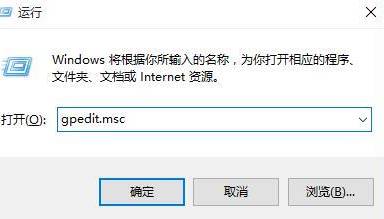
2、在左侧依次展开:【用户配置】—【管理模板】—【开始菜单和任务栏】—【通知】;
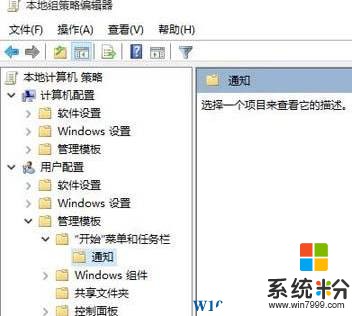
3、在右侧可以看到“设置每日的免打扰时间开始时间”和“设置每日的免打扰时间结束时间” 即可设置免打扰时间的开始钟点和结束钟点!如图,我们设置“设置每日的免打扰时间开始时间”:
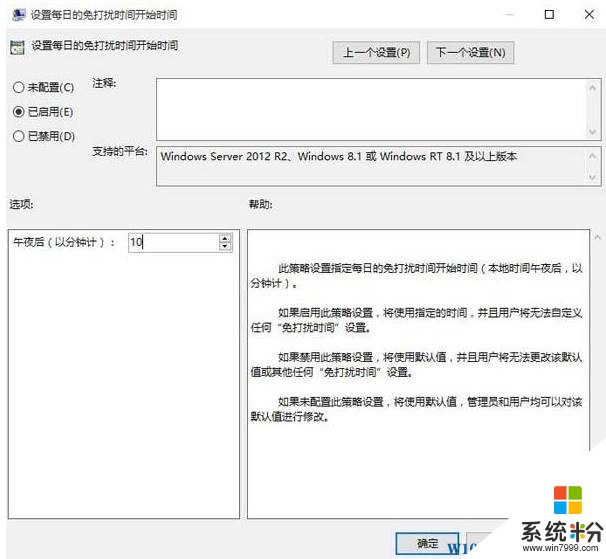
以上就是【系统粉】给大家介绍的Win10免打扰时间设置方法!
步骤:
1、按下【win+r】打开运行窗口,输入gpedit.msc 点击确定打开【组策略】;
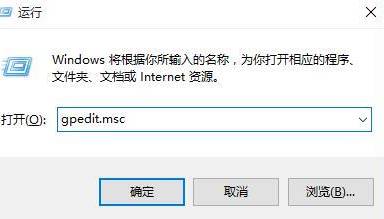
2、在左侧依次展开:【用户配置】—【管理模板】—【开始菜单和任务栏】—【通知】;
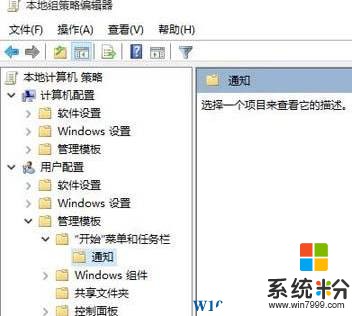
3、在右侧可以看到“设置每日的免打扰时间开始时间”和“设置每日的免打扰时间结束时间” 即可设置免打扰时间的开始钟点和结束钟点!如图,我们设置“设置每日的免打扰时间开始时间”:
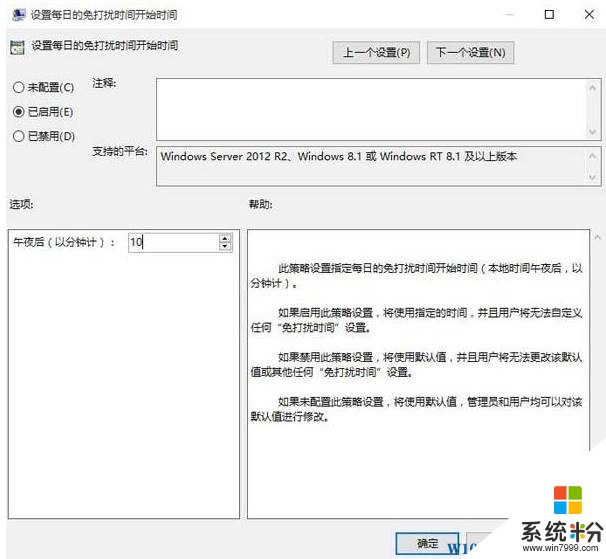
以上就是【系统粉】给大家介绍的Win10免打扰时间设置方法!